L’optimisation des performances des appareils est essentielle pour garantir une expérience utilisateur fluide et efficace. Une étape importante pour y parvenir consiste à gérer les applications installées sur Android. Dans ce contexte, nous verrons comment vous pouvez améliorer les performances de votre téléphone en désactivant les applications exécutées en arrière-plan.
Toutes les applications de votre appareil Android n'ont pas besoin de s'exécuter en arrière-plan. Si vous rencontrez un décalage ou une décharge excessive de la batterie, vous pouvez économiser des ressources en empêchant les applications inutiles de s'exécuter en arrière-plan sur votre téléphone.
Nous passerons en pratique en revue comment désactiver les applications inutiles pouvant affecter la vitesse et la consommation électrique de votre smartphone. Nous fournirons des conseils et astuces sur la façon de gérer efficacement les applications en arrière-plan et d'améliorer les performances globales de l'appareil. Vérifier Contrôler les applications de suivi sur Android : un guide complet pour les identifier et les bloquer.
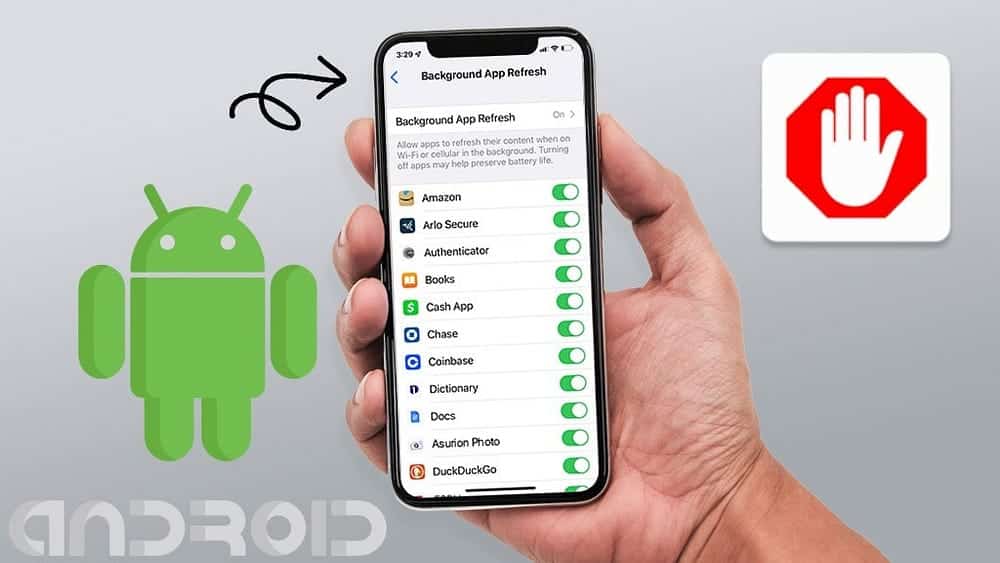
Comment vérifier les applications exécutées en arrière-plan sur Android
Fournit une liste Options de développeur Sur Android, vous avez accès à de nombreuses fonctionnalités utiles et à des informations sur les fonctionnalités de votre appareil. Une option notable de ce menu est Exécuter les services, qui fournit une liste des applications exécutées en arrière-plan ainsi que leur utilisation correspondante de la RAM. Voici comment y accéder :
- Ouvrez l'application "Paramètres"
- Accédez aux informations sur le logiciel et appuyez sept fois sur le numéro de build pour activer les options de développement.
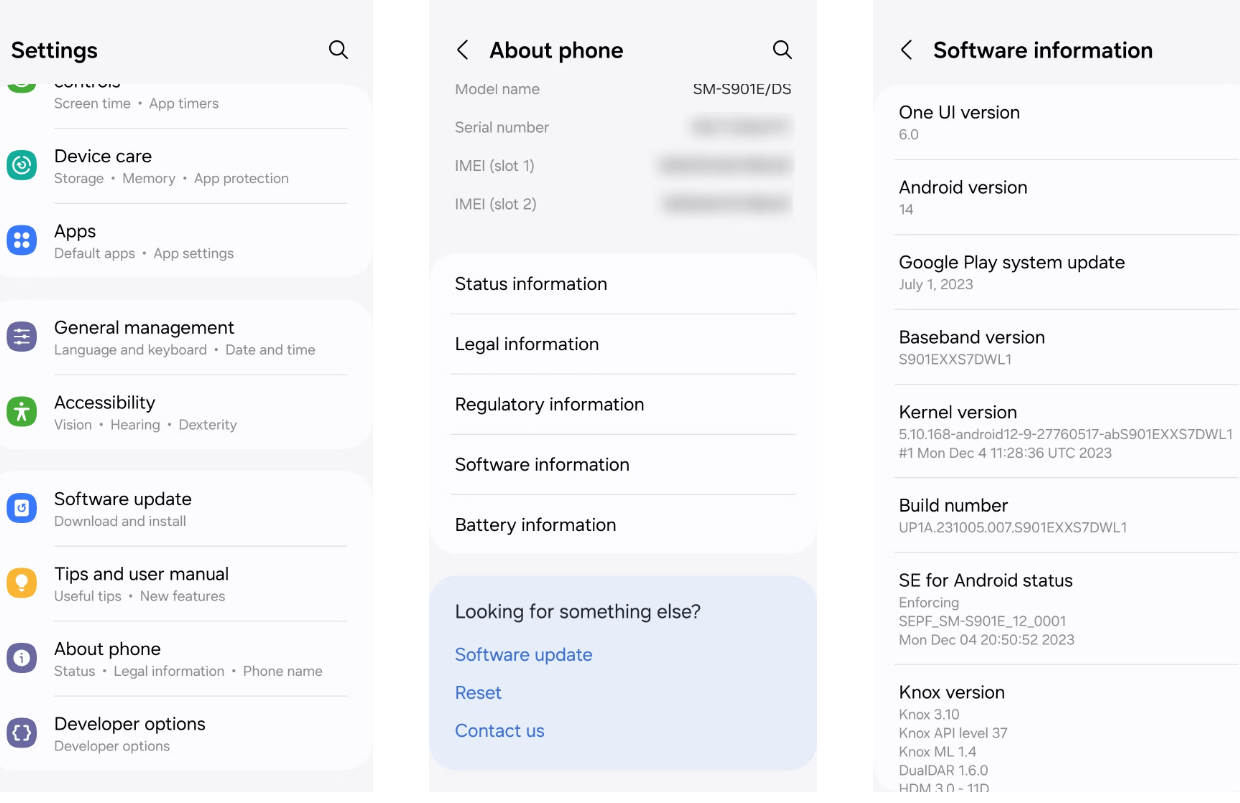
- Entrez le code PIN (code d'accès à l'appareil) et vous verrez le message « Vous êtes maintenant développeur ».
- Revenez au menu des paramètres principaux et appuyez sur Options du développeur en bas.
- Faites défiler vers le bas et recherchez Les services fonctionnent. Cliquez dessus pour voir une liste d'applications et de services, ainsi que leur utilisation de la mémoire.
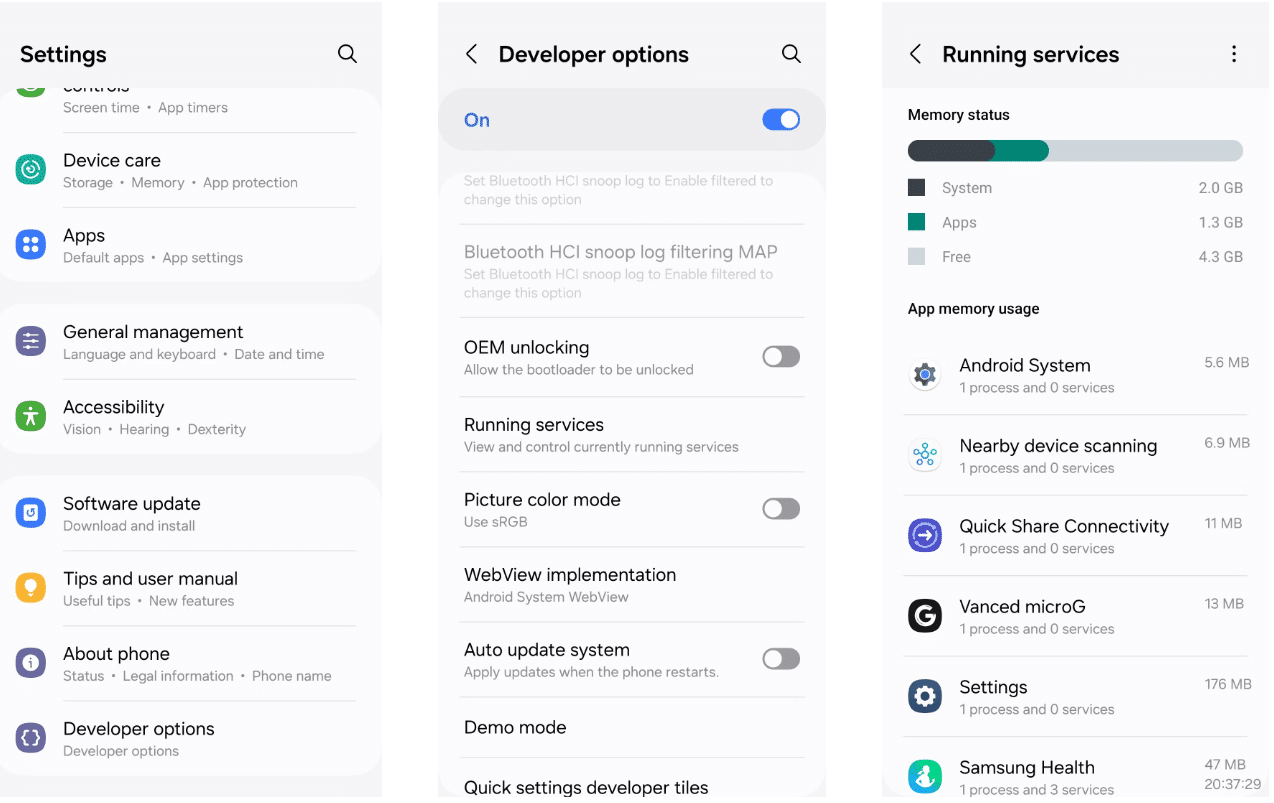
Vous pouvez également accéder au menu d'utilisation de la batterie d'Android pour voir quelles applications consomment le plus de batterie. Ces informations peuvent vous aider à prendre des décisions éclairées quant aux applications à arrêter pour prolonger la durée de vie de la batterie de votre téléphone Android et améliorer ses performances.
Pour vérifier l'utilisation de la batterie des applications, ouvrez le menu Paramètres 
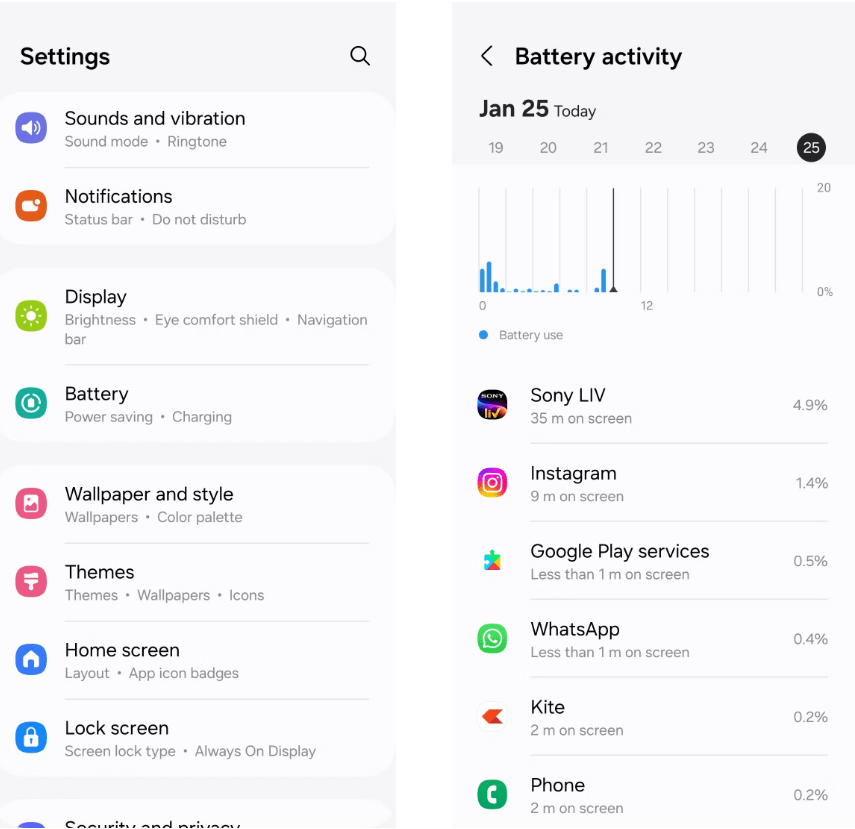
Comment empêcher les applications Android de s'exécuter en arrière-plan
Il existe plusieurs façons d'empêcher les applications de s'exécuter en arrière-plan sur votre appareil Android, selon que vous préférez une intervention immédiate ou des solutions automatiques plus adaptatives. Nous passerons en revue quelques styles distincts à explorer.
1. Forcer l'arrêt des applications
Si vous souhaitez qu'une application spécifique cesse de s'exécuter en arrière-plan jusqu'à ce que vous l'ouvriez, vous pouvez la forcer à s'arrêter en procédant comme suit :
- Ouvrez le menu Paramètres
- Faites défiler la liste ou utilisez l'outil de recherche pour localiser et cliquer sur l'application que vous souhaitez arrêter.
- Appuyez sur Option Imposition de suspension.
- Clique sur Ok À confirmer.
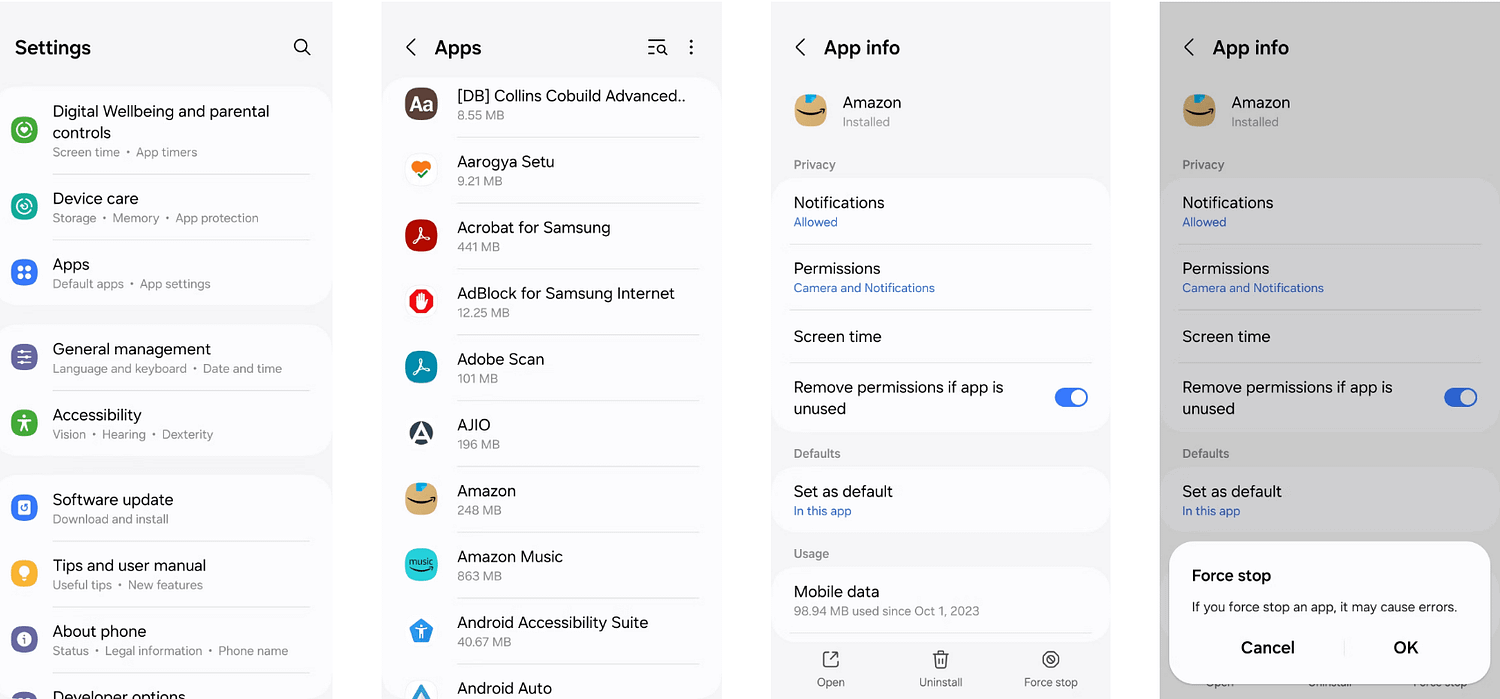
Notez que cette option n’est pas idéale, car certaines applications peuvent démarrer automatiquement.
2. Restreindre l'utilisation de la batterie pour les applications
Sur Android, vous pouvez restreindre l'utilisation de la batterie pour certaines applications, les empêchant ainsi de s'exécuter inutilement en arrière-plan. Pour limiter l'utilisation de la batterie pour une application sur votre appareil Android, procédez comme suit :
- Ouvrez l'application Paramètres
- Localisez et sélectionnez l'application que vous ne souhaitez pas exécuter en arrière-plan.
- Faites défiler vers le bas et appuyez sur l’option Batterie dans la section Utilisation.
- Sélectionnez l'option limité Sous « Gérer l’utilisation de la batterie ».
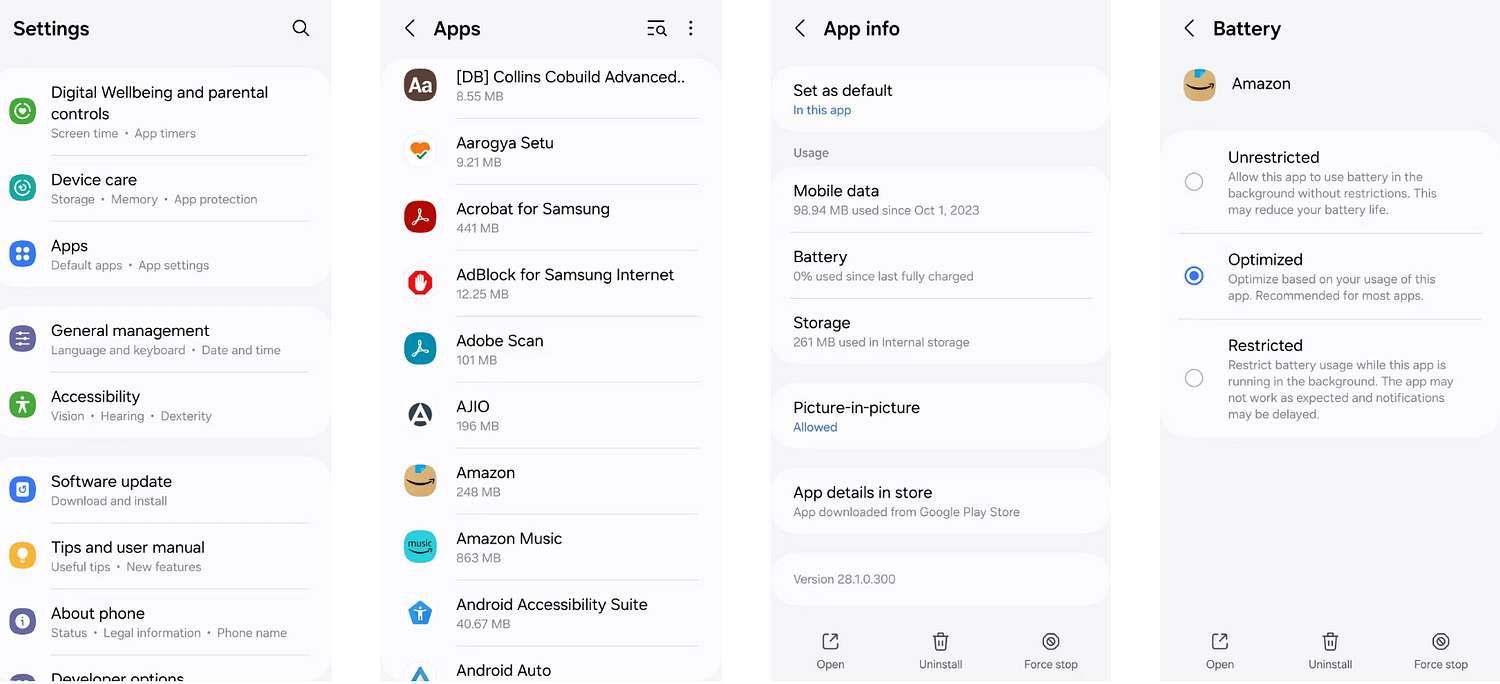
Comme mentionné dans cette liste, la restriction des applications peut entraîner la non-apparition des notifications. Assurez-vous de n'utiliser cette solution que pour les applications qui ne vous envoient pas d'informations urgentes.
3. Activer la batterie adaptative
Adaptive Battery sur Android utilise la technologie DeepMind AI de Google pour comprendre vos habitudes d'utilisation au fil du temps et limiter l'activité en arrière-plan pour les applications que vous n'utilisez pas fréquemment. Cette option est idéale si vous ne souhaitez pas forcer manuellement l'arrêt des applications à tout moment ou configurer les paramètres d'utilisation de la batterie pour chaque application individuellement. Pour l'activer :
- Ouvrez l'application Paramètres
- Clique sur Limites d'utilisation en arrière-plan ou Économisez la charge de la batterie.
- Appuyez sur l'icône Plus dans le coin supérieur
- ou cliquez Batterie adaptative
.
- ou cliquez Batterie adaptative
- Allumez l'interrupteur à côté de Batterie adaptative.
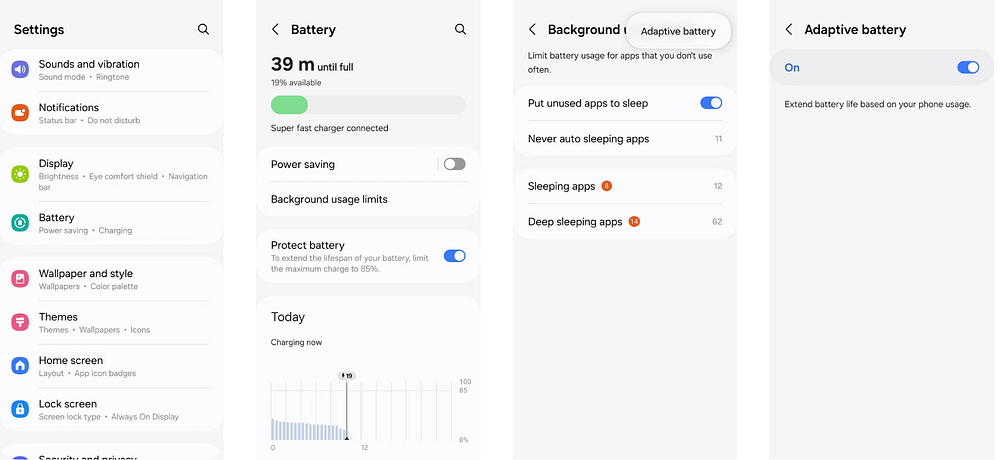
Note: Adaptive Battery apprend des habitudes d'utilisation de votre téléphone pour améliorer continuellement la façon dont les applications utilisent la batterie. Ils peuvent réduire les performances et retarder les notifications pour prolonger la durée de vie de la batterie.
Si ces outils ne vous suffisent pas, vous pouvez envisager d'utiliser une application tierce comme Greenify pour mettre les applications en veille prolongée et les empêcher de s'exécuter en arrière-plan. Notez cependant que bon nombre de ces applications Il n'est plus en développement actifIl est donc préférable d'utiliser les options intégrées d'Android. Vérifier Quelques conseils éprouvés pour prolonger la durée de vie de la batterie sur Android
Bien qu’empêcher les applications de s’exécuter en arrière-plan offre certains avantages, cela présente son lot d’inconvénients. Un inconvénient majeur est l’impact potentiel sur les notifications en temps réel. De plus, les applications qui nécessitent une synchronisation ou une mise à jour constante du contenu peuvent ne pas fonctionner efficacement.
De plus, la fermeture des applications fréquemment utilisées peut ralentir les temps de chargement et augmenter la consommation d'énergie du processeur. C'est pourquoi nous ne recommandons pas de fermer constamment les applications sur Android. Vous pouvez voir maintenant Pourquoi vous ne devriez pas toujours fermer les applications sur votre téléphone Android.









